

Det finns flera loggfiler och rapporter med information om skrivarkonfiguration eller skrivarhändelser.
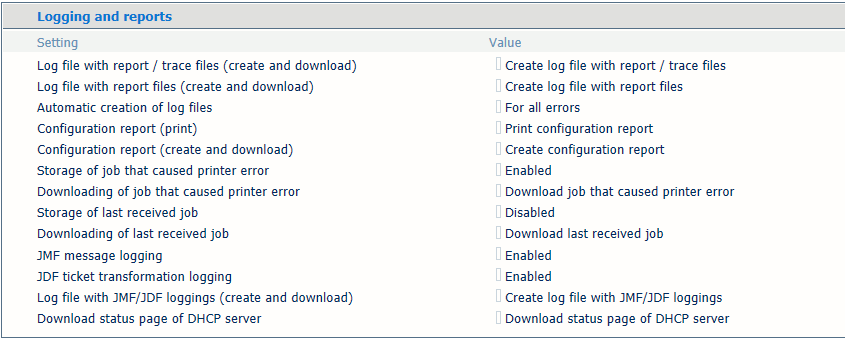 Loggning och rapporter
Loggning och rapporter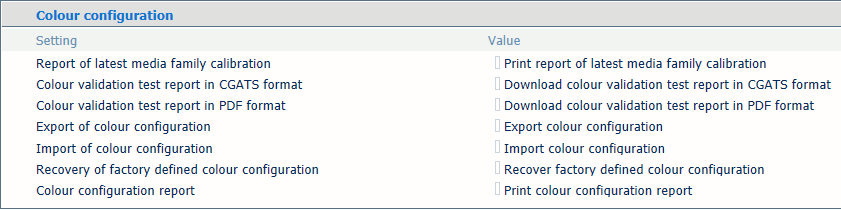 Färgkonfiguration
FärgkonfigurationÖppna Settings Editor och gå till: .
 [Felsökning] -flik
[Felsökning] -flikPå kontrollpanelen trycker du på: .
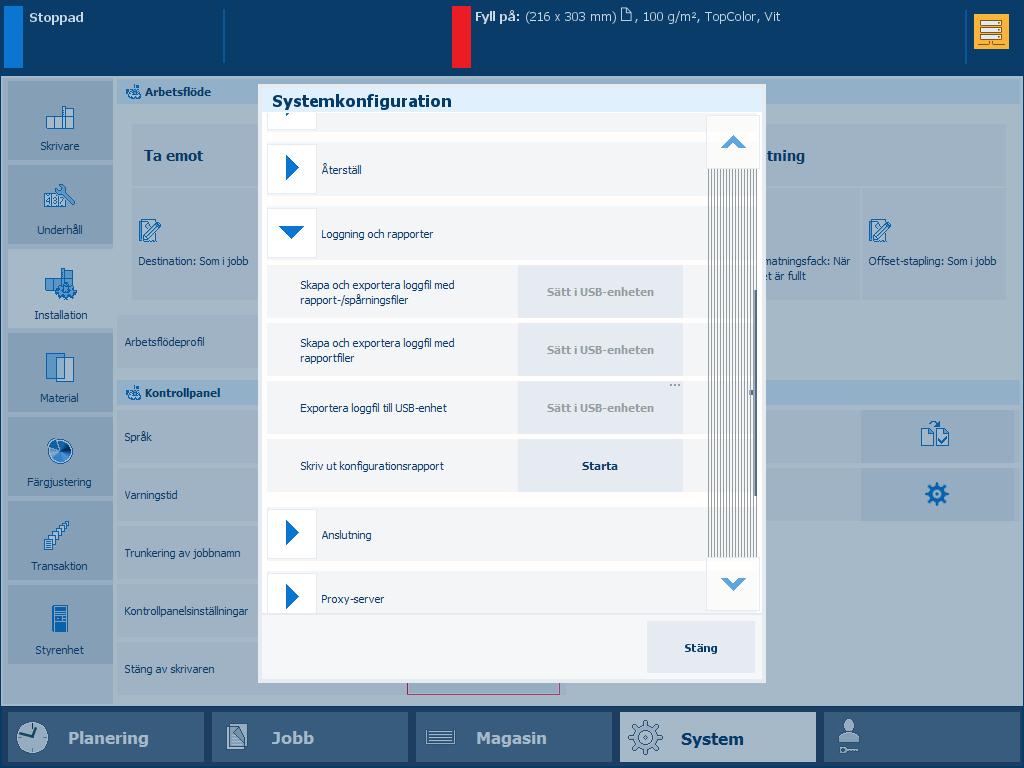 Loggning och rapporter på kontrollpanelen
Loggning och rapporter på kontrollpanelenDu kan även trycka på knappen systemkonfiguration på startskärmen på kontrollpanelen.
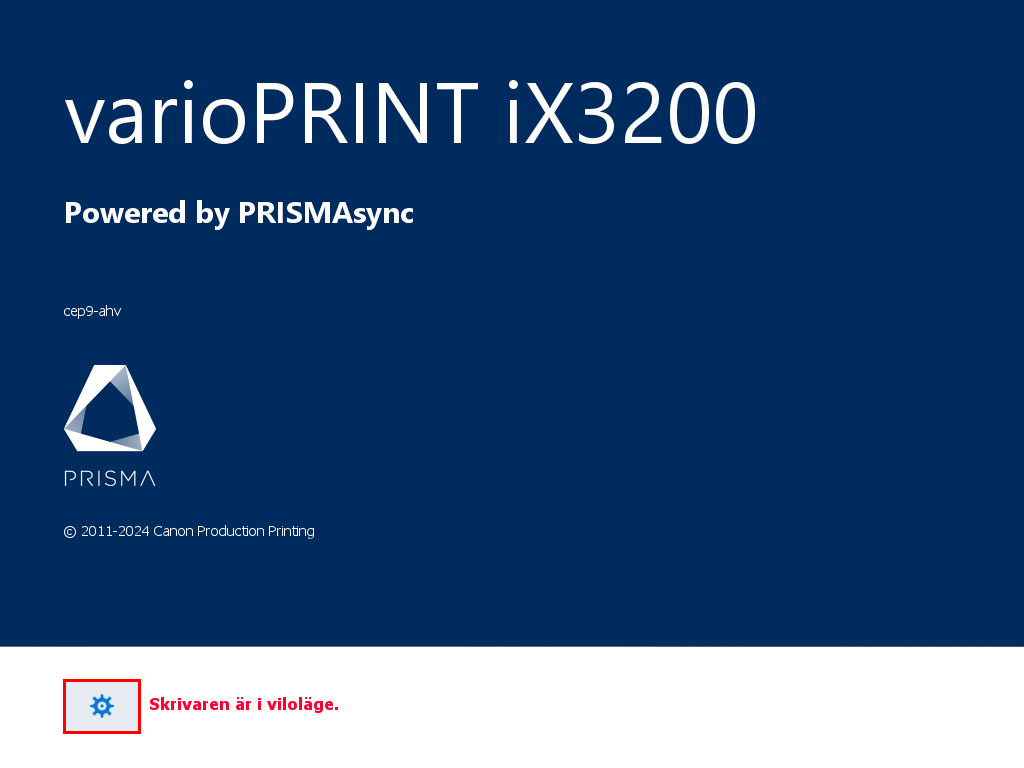 Kontrollpanelens startskärm
Kontrollpanelens startskärmNedan visas en översikt över de filer du kan skapa, hämta och skriva ut.
|
Loggar och rapporter |
Beskrivning |
Kontrollpanel |
Settings Editor |
|---|---|---|---|
|
[Skriv ut konfigurationsrapport] |
Skriva ut den aktuella konfigurationsrapporten |

|

|
|
[Skapa konfigurationsrapport] |
Konfigurationsrapporten innehåller en översikt över skrivarens konfiguration. Du kan skriva ut den aktuella konfigurationsrapporten. |

|
|
|
Skapa och hämta en ZIP-fil med loggar |
ZIP-filen med loggar innehåller flera filer för att analysera skrivarhändelser eller problem. Serviceorganisationen kan begära denna ZIP-fil med loggar om det inträffar skrivarproblem. Du kan välja mellan loggar med och utan spårningsfiler. |

|

|
|
Spara ZIP-fil med loggar på USB |

|
||
|
Färgkonfiguration |
Beskrivning |
Kontrollpanel |
Settings Editor |
|
[Skriv ut rapport för senaste materialfamiljkalibreringen] |
Den här rapporten visar information om den senaste materialfilmskalibreringen som har utförts |

|
|
|
[Hämta rapport för färgverifieringstest i CGATS-format] |
Efter att du har utfört ett färgverifieringstest kan du hämta resultaten i GATS-format. |

|
|
|
[Hämta rapport för färgverifieringstest i PDF-format] |
Efter att du har utfört ett färgverifieringstest kan du hämta resultaten i PDF-format. |

|
|
|
[Importera färgkonfiguration] [Exportera färgkonfiguration] |
Du kan exportera färgkonfigurationen från PRISMA Print Server för att spara en konfiguration för en viss skrivarstatus eller ett visst datum. Färgkonfigurationens ZIP-fil kan importeras till samma skrivare, till exempel när den befintliga färgkonfigurationen orsakar problem. Färgkonfigurationens ZIP-fil kan importeras till en annan skrivare som har samma PRISMAsync-programversion. På så sätt kan du använda färgkonfigurationen från en skrivare på flera skrivare. Färgkonfigurationen ingår också i säkerhetskopian. |

|
|
|
[Återställ fabriksdefinierad färgkonfiguration] |
Den första installationens färgkonfiguration återställs. |

|
|
|
[Konfiguration av utskriftsfärg – rapport] |
Rapporten för färgkonfiguration ger en översikt över skrivarens färgkonfiguration. Du kan skriva ut den aktuella rapporten. Den innehåller följande färgkonfigurationsalternativ.
|

|